iOS 15: Comment faire un glisser-déposer entre plusieurs applis sur votre iPhone?


L'une des fonctionnalités les plus pratiques d'iOS 15 est certainement la possibilité de faire du glisser-déposer entre les apps. Grâce à cette fonction, vous pouvez rapidement faire glisser du contenu et d'autres éléments d'une app à l'autre. Je vais vous montrer ci-dessous comment utiliser cette fonction sur votre iPhone pour maîtriser vos compétences multitâches.
Déplacer du texte de Notes directement dans le corps d'un e-mail n'est pas compliqué du tout, il suffit de sélectionner, copier et coller. Cependant, Apple propose une option où vous utilisez moins de clics et qui fonctionne plutôt bien.
Comment faire un glisser-déposer entre les applications sous iOS?
Pour effectuer un glisser-déposer entre les applications sur votre iPhone, il suffit de maintenir le doigt appuyé et de faire glisser un texte dans l'application Notes d'Apple, par exemple, tout en utilisant votre autre doigt pour changer d'application, par exemple l'application de messagerie, tout en maintenant le doigt appuyé sur la note que vous avez précédemment fait glisser.
Une fois le nouvel e-mail ouvert, déposez la note dans le corps de l'e-mail et le tour est joué, vous n'avez plus qu'à appuyer sur le bouton d'envoi!
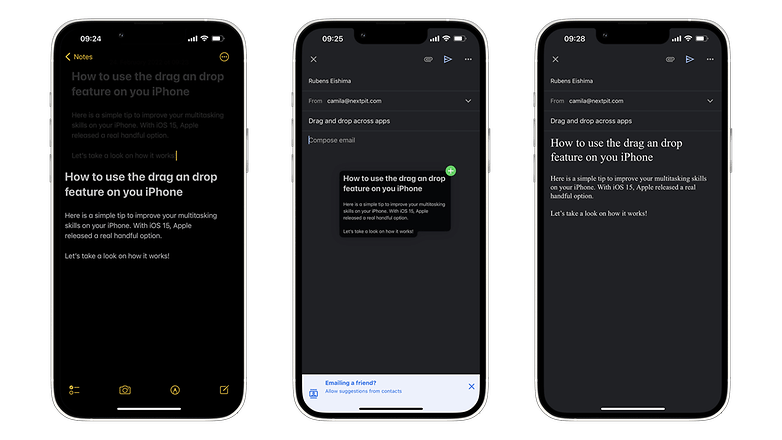
Honnêtement, ce n'est pas l'action la plus intuitive à réaliser au début, mais une fois que vous vous êtes habitué à l'utiliser, c'est très pratique, surtout sur les modèles Max de la série iPhone.
Alors, utilisez-vous cette fonctionnalité ajoutée depuis iOS 15? Qu'en pensez-vous?





















-
Admin
24 févr. 2022 Lien du commentaireDes grands écrans qui sont un régal sur mobile.